pr怎么把一帧变成图片 PR中如何将单帧视频导出为图片文件
在当今数字化的时代,视频已经成为人们日常生活中不可或缺的一部分,而在视频制作过程中,有时我们需要将某一帧的画面作为图片单独导出,以供后续使用或分享。在Adobe Premiere Pro这一专业的视频编辑软件中,实现这一目标非常简单。通过PR的功能,我们可以轻松将单帧视频导出为图片文件。这项功能的便利性不仅节省了我们的时间和精力,还为我们提供了更多创作的可能性。本文将为大家介绍在PR中如何将单帧视频转化为图片文件,让我们一起来探索吧!
步骤如下:
1.首先在电脑中打开PR软件,点击“新建项目”。创建一个用来导出单帧视频为图片的剪辑项目。
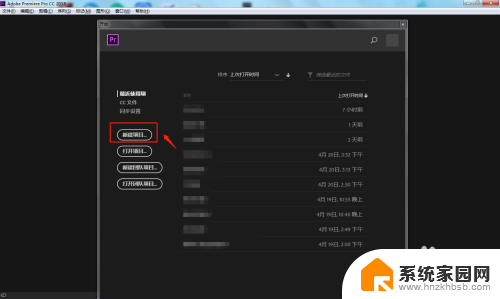
2.点击软件的左下角区域,将需要的视频素材导入到软件当中。
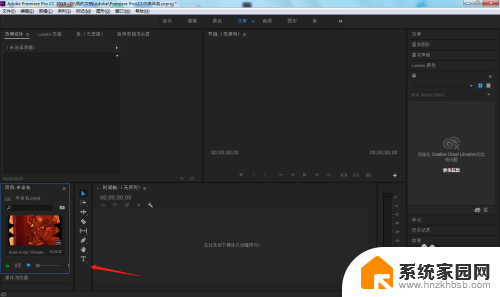
3.长按鼠标左键将视频素材,拖动至右侧的时间轴上,创建序列。
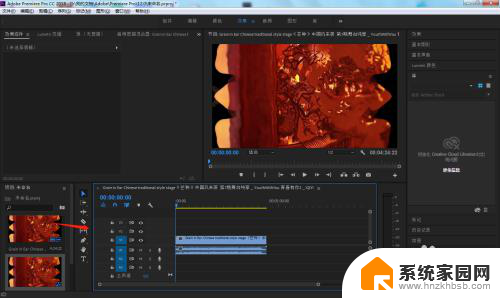
4.播放视频,找到准备导出为图片的单帧画面。点击“相机”图标进行导出帧操作。
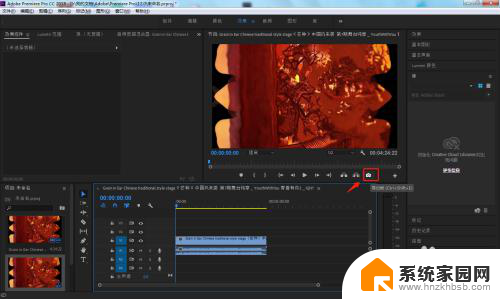
5.在弹出的导出帧窗口中,输入图片的名称,选择图片的导出格式,然后点击确定。
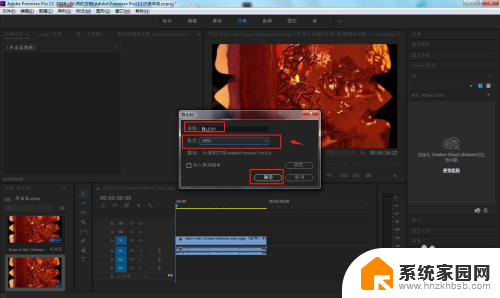
6.点击确定后即可导出完成,在导出目录中可以查看已经导出的单帧图片。
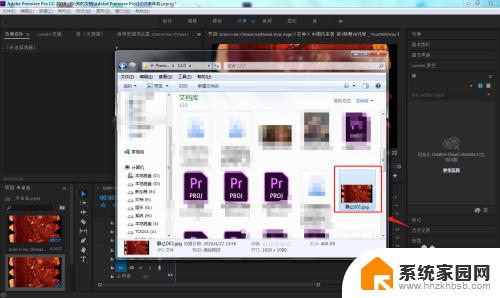
7.总结
1.首先在电脑中打开PR软件,点击“新建项目”。创建一个用来导出单帧视频为图片的剪辑项目。
2.点击软件的左下角区域,将需要的视频素材导入到软件当中。
3.长按鼠标左键将视频素材,拖动至右侧的时间轴上,创建序列。
4.播放视频,找到准备导出为图片的单帧画面。点击“相机”图标进行导出帧操作。
5.在弹出的导出帧窗口中,输入图片的名称,选择图片的导出格式,然后点击确定。
6.点击确定后即可导出完成,在导出目录中可以查看已经导出的单帧图片。
以上就是PR如何将一帧转换为图片的全部内容,如果你遇到相同的情况,请参考小编的方法进行处理,希望对大家有所帮助。
pr怎么把一帧变成图片 PR中如何将单帧视频导出为图片文件相关教程
- 怎么样把竖屏视频改成横屏 pr如何将竖屏切换为横屏
- pr文件没有音频或视频流怎么办 PR导入视频显示文件没有音频或视频流解决方法
- wps如何将图片变成立体 wps如何将图片转换为立体效果
- wps如何将每一张ppt保存为单独的图片 wps如何将每一张幻灯片转为单独的图片
- 华为手机图片如何导出到电脑 华为手机如何将照片和视频传输到电脑
- pdf内图片如何导出 PDF中的图片如何导出
- word中把图片和文字弄成整体 如何将图片与文字融合为一体
- wpsppt如何输出为图片 wpsppt如何输出幻灯片为图片文件
- 电脑怎么把图片设置成壁纸 如何将电脑桌面图片设为壁纸
- 怎么把华为手机照片导入电脑 教我一步步将华为手机里的照片和视频导入到电脑
- 台式电脑连接hdmi 电脑连接显示器的HDMI线怎么插
- 电脑微信怎么在手机上退出登录 手机怎么退出电脑上的微信登录
- 打开检查作业 如何使用微信小程序检查作业
- 电脑突然要求激活windows 如何解决电脑激活Windows问题
- 电脑输入密码提示错误 电脑密码输入正确却提示密码错误
- 电脑哪个键关机 电脑关机的简便方法是什么
电脑教程推荐